
Cần nhanh chóng nhận phản hồi hoặc câu trả lời cho một câu hỏi? Microsoft đã thêm một tính năng thăm dò ý kiến nhanh, được cung cấp bởi Microsoft Forms, cho cả máy khách Outlook và Outlook Online. Đây là cách nó hoạt động.
Tính năng bỏ phiếu tích hợp, như [số 8] Bổ trợ thăm dò ý kiến nhanh , chỉ có sẵn cho Office 365 và Microsoft 365. Nếu bạn đang sử dụng phiên bản Outlook độc lập, chẳng hạn như Outlook 2016 hoặc 2019, tùy chọn cuộc thăm dò sẽ không có sẵn cho bạn.
Một cuộc thăm dò có thể được trả lời bởi bất cứ ai, bất kể ai cung cấp email của họ. Họ không cần tài khoản Microsoft, Office 365 hoặc Microsoft 365, chỉ cần một trình duyệt web và kết nối Internet. Như vậy, đó là một giải pháp hoàn chỉnh hơn nhiều so với các tùy chọn bỏ phiếu cũ.
Thêm một cuộc thăm dò trong ứng dụng khách Microsoft Outlook Desktop
Mở ứng dụng Microsoft Outlook và trong một email mới, nhấp vào Chèn & GT; Thăm dò ý kiến.
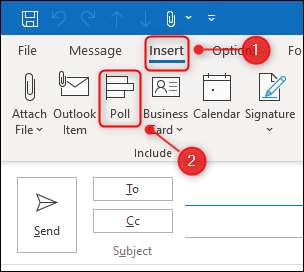
Một bảng điều khiển sẽ mở ở phía bên phải của email để bạn nhập câu hỏi và câu trả lời có thể.
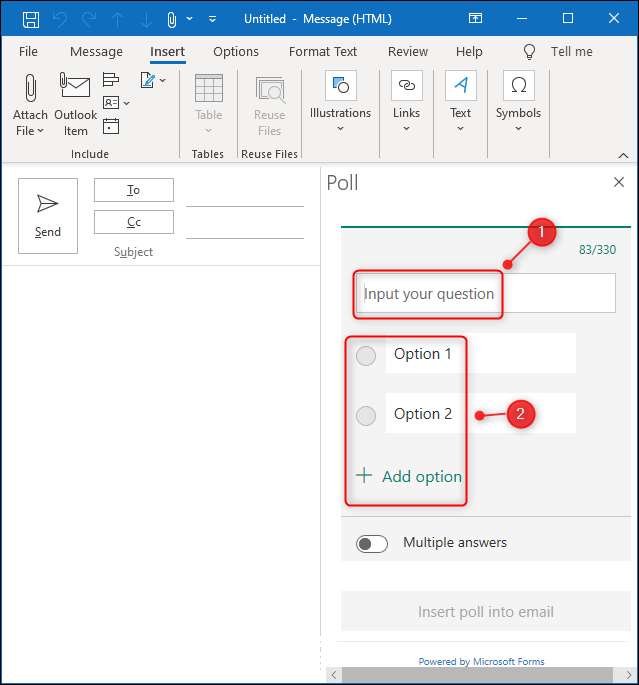
Bạn chỉ có thể hỏi một câu hỏi trong một cuộc thăm dò email, mặc dù bạn có thể cho phép nhiều câu trả lời. Khi cuộc thăm dò hoàn tất, hãy nhấp vào nút "Chèn POLL vào email".
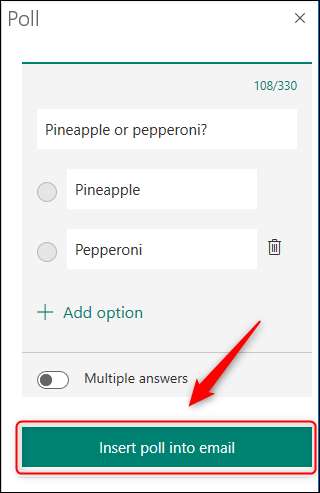
Dòng chủ đề của email sẽ thay đổi và một liên kết đến cuộc thăm dò sẽ được đưa vào phần thân của email.

Khi bạn gửi email đến người nhận của mình, họ có thể nhấp vào liên kết và trả lời câu hỏi thăm dò ý kiến. Email sẽ tự động cc đến bạn, vì vậy bạn nhớ bỏ phiếu.
Thêm một cuộc thăm dò trong Microsoft Outlook Online
Mở ra Trang web của Outlook và trong một email mới, nhấp vào biểu tượng menu ba dấu chấm ở cuối email và sau đó chọn "Thăm dò ý kiến".
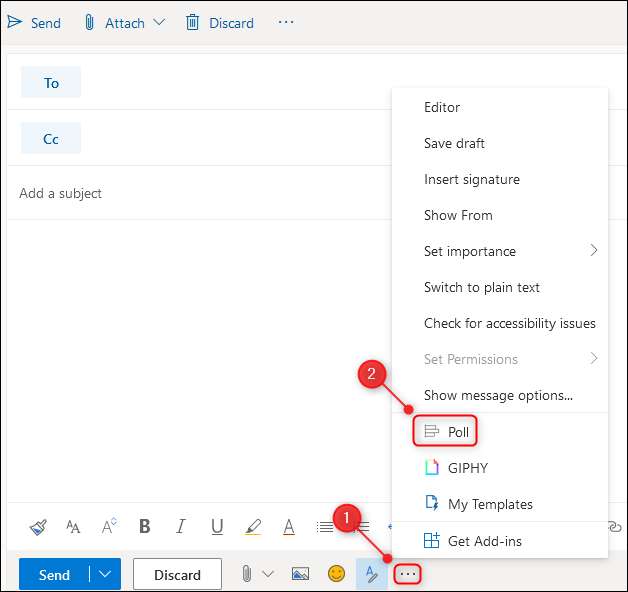
Một bảng điều khiển sẽ mở ở phía bên phải của email để bạn nhập câu hỏi và câu trả lời có thể.
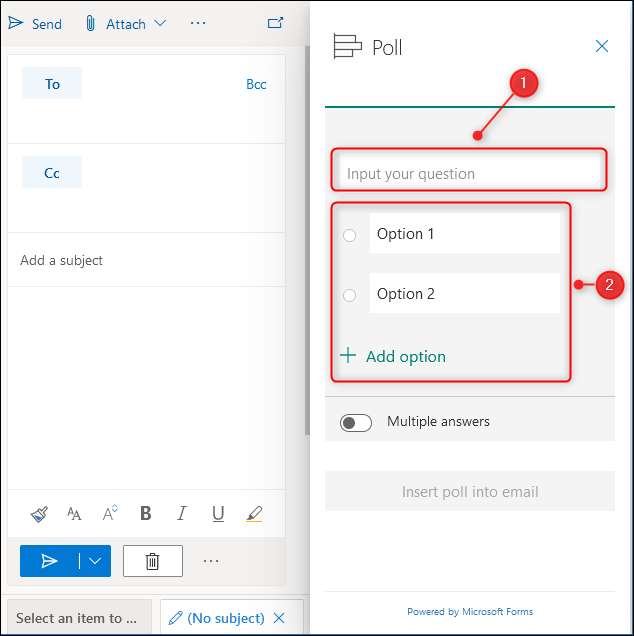
Bạn chỉ có thể hỏi một câu hỏi trong một cuộc thăm dò email, mặc dù bạn có thể cho phép nhiều câu trả lời. Khi cuộc thăm dò hoàn tất, hãy nhấp vào nút "Chèn POLL vào email".

Dòng chủ đề của email sẽ thay đổi và một liên kết đến cuộc thăm dò sẽ được đưa vào phần thân của email.
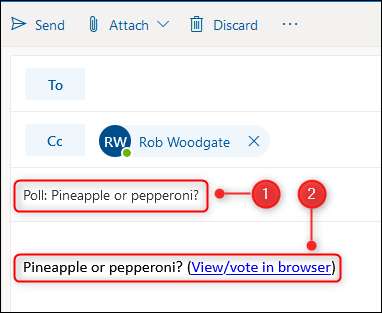
Khi bạn gửi email đến người nhận của mình, họ có thể nhấp vào liên kết và trả lời câu hỏi. Email sẽ tự động cc đến bạn, vì vậy bạn nhớ bỏ phiếu.
Cuộc thăm dò trông như thế nào?
Khi mọi người nhấp vào liên kết bạn gửi, họ sẽ thấy một Mẫu Microsoft Trang phản hồi với câu hỏi của bạn.
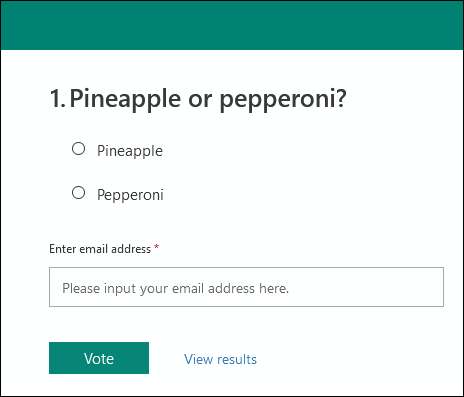
Nếu bạn đang gửi cuộc thăm dò cho những người trong tổ chức của mình, thì các biểu mẫu sẽ tự động điền vào địa chỉ email của họ. Nếu không, họ sẽ phải tự điền vào địa chỉ email của họ.
Ở dưới cùng của cuộc thăm dò là một tùy chọn "Kết quả xem".
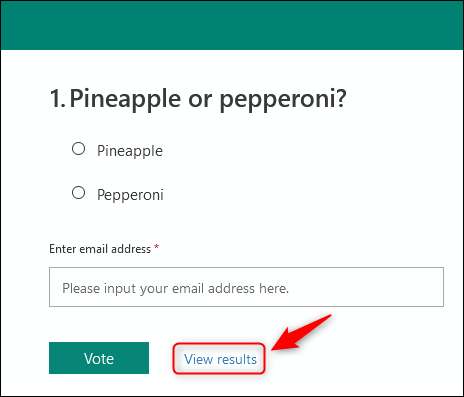
Bất kỳ người nhận nào có thể nhấp vào nút này để xem kết quả của cuộc thăm dò.
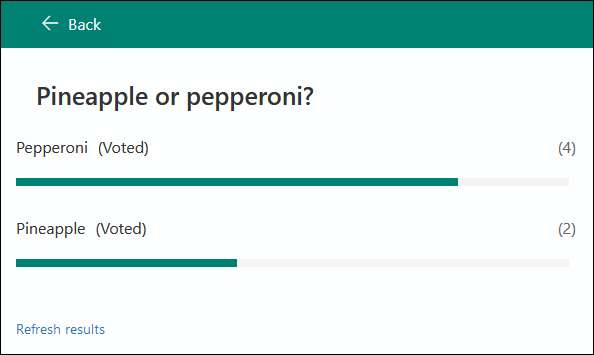
Tuy nhiên, họ không thể thấy ai đã bỏ phiếu cho những gì, chỉ có người gửi cuộc thăm dò ý kiến có thể làm điều đó.
Làm thế nào để xem kết quả bỏ phiếu đầy đủ
Khi bạn thêm một cuộc thăm dò vào email, Microsoft sẽ tạo báo cáo Microsoft Forms chỉ đọc trong tài khoản Office 365 hoặc Microsoft 365 của bạn cho bạn. Để xem kết quả, bao gồm cả người đã bỏ phiếu cho những gì, mở Mẫu Microsoft và tìm cuộc thăm dò bạn đã tạo ra.
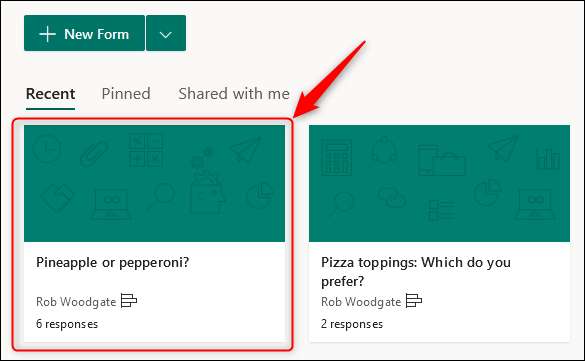
Nhấp vào cuộc thăm dò để mở nó và sau đó chọn tab "Phản hồi".
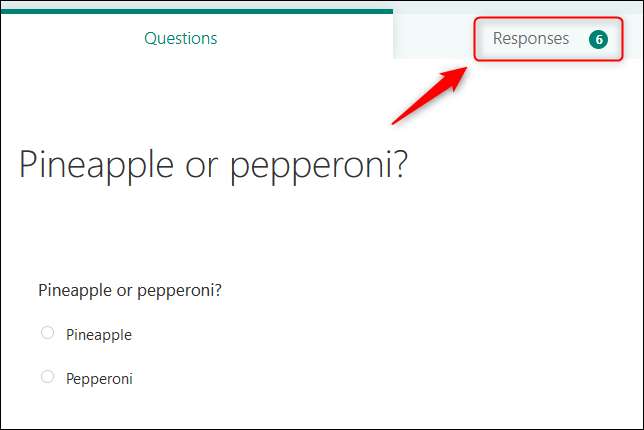
Điều này sẽ cho bạn thấy một sự cố kết quả. Nhấp vào "Xem kết quả" để xem cách mỗi người đã bỏ phiếu hoặc chọn "Mở trong Excel" để xuất kết quả vào bảng tính.
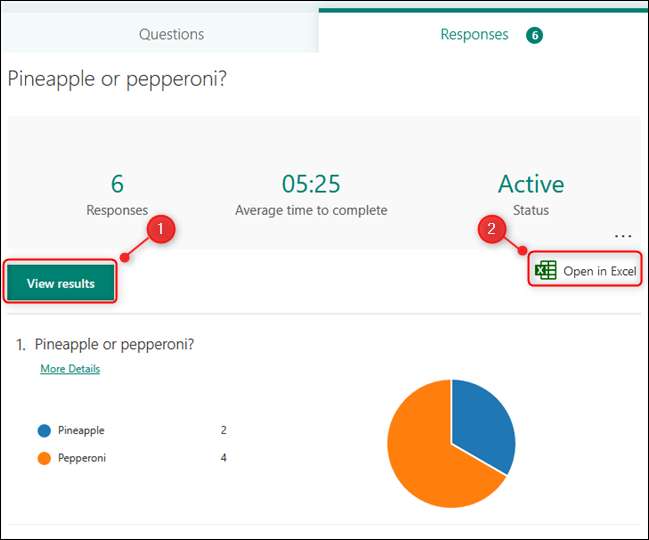
Không giống như một hình thức bạn đã tự tạo, bạn không thể đưa ra quyền cộng tác cho bất kỳ ai khác. Vì vậy, chỉ có bạn mới có thể thấy sự cố đầy đủ của phiếu bầu (trừ khi bạn xuất chúng vào bảng tính và chia sẻ chúng với người khác).







